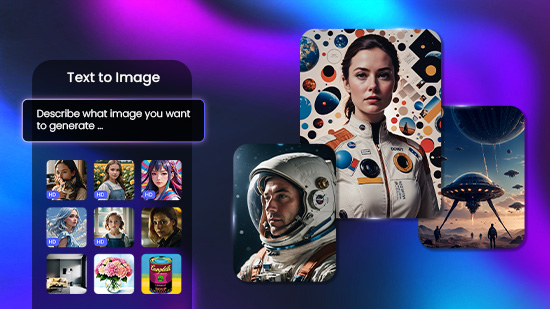Cómo Crear un GIF a Partir de un Video

Los GIF se han convertido en una de las formas más populares de expresar ideas, emociones y momentos divertidos en internet. Ya sea para redes sociales, mensajes o presentaciones, un buen GIF puede decir más que mil palabras. En este artículo, veremos qué es un GIF, las tres mejores soluciones para crearlos —PowerDirector, GIPHY y Free GIF Maker— y una guía paso a paso para convertir cualquier video en un GIF atractivo y personalizado en pocos minutos.
- ¿Qué es un GIF?
- Las 3 mejores soluciones para crear GIF en 2025
- PowerDirector: Creación y personalización rápida de GIF
- GIPHY: Banco de GIF
- Free GIF Maker: Creación sencilla de GIF
- ¿Cómo crear tu propio GIF con facilidad?
- Conclusión
¿Qué es un GIF?
GIF (del inglés Graphic Interchange Format) es un formato inventado en 1987 que permite crear videos animados breves a partir de varias imágenes fijas. Este video se repite indefinidamente, creando así una animación.
El formato GIF se ha vuelto muy popular en años recientes, ofreciendo a sus usuarios -en particular a los más jóvenes- una forma rápida y divertida de responder a todo tipo de situaciones. Los GIF ofrecen muchas ventajas: son dinámicos, atractivos y capaces de expresar emociones, reacciones o ideas. Además, puedes utilizarlos en diferentes plataformas de escritorio o móviles.
En este artículo mencionaremos tres de las mejores soluciones para crear GIF, pero nuestra recomendación es que uses PowerDirector, nuestra elección número 1 para crear GIF creativos de forma fácil y gratuita. Descubre cómo aquí >
¡Descarga PowerDirector gratis hoy!
Las 3 mejores soluciones para crear GIF en 2025

1. PowerDirector 365: Creación y personalización rápida de GIF
¿Por qué escoger PowerDirector? Pues porque se trata de un programa que ofrece mucho más que las soluciones en línea.
- Fácil de empezar: Un proceso rapidísimo para crear, producir y compartir tu GIF
- Control creativo total sobre la creación de GIF
- Acceso a un gran número de complementos y efectos para obtener resultados estupendos
- Produce GIF de alta calidad listos para compartir con tus amigos

2. GIPHY: Banco de GIF
Este popular sitio te permite encontrar un gran número de GIF ya hechos, pero también te ofrece la posibilidad de crear los tuyos propios. Una solución perfecta para buscar y encontrar GIF listos para compartir, pero algo limitada si necesitas opciones avanzadas para crear tus propios GIF. Además, no cuenta con una versión en español.
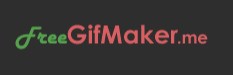
3. Free Gif Maker: Creación simple de GIF
Este sitio te permite crear GIF fácilmente a partir de tus videos o también de videos tomados de YouTube. Además, te brinda la opción de realizar algunas ediciones, como añadir un efecto, hacer zoom, etc., pero, en general, sus funciones de edición son muy limitadas.
Artículo recomendado
¿Quieres descubrir más soluciones? Descubre los 5 mejores programas para crear GIF >
¿Cómo crear tu propio GIF con facilidad?
Con PowerDirector, hacer un GIF atractivo y personalizado es realmente sencillo. En esta sección, te enseñaremos cómo crear un GIF a partir de un video paso a paso.
Si todavía no lo has hecho, descarga PowerDirector ahora de forma totalmente gratuita para crear tu primer GIF a la vez que lees esta guía.
Importa tu video
Solo arrastra y deposita tu video en la línea de tiempo, o bien ve a Archivo > Importar > Archivos o Carpeta multimedia.
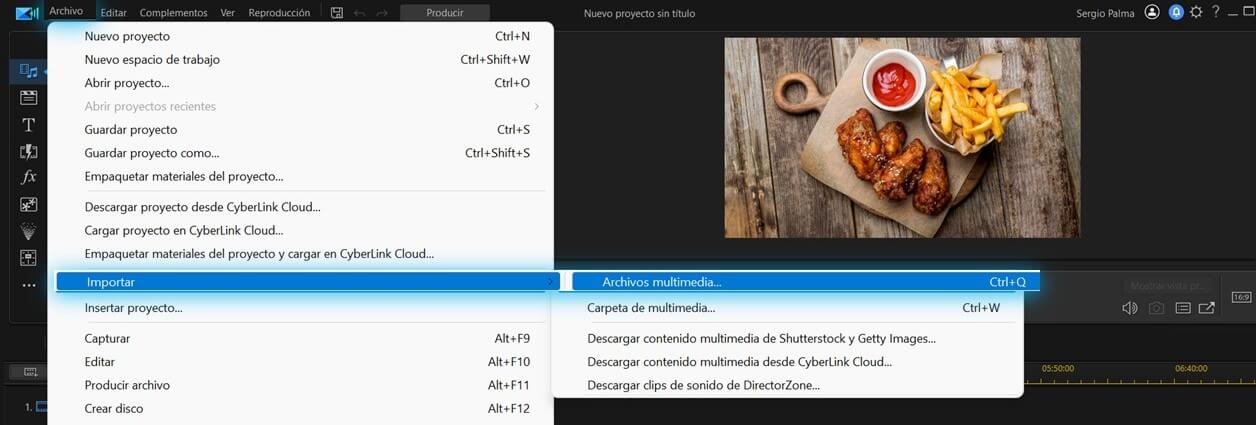
Ahora puedes ajustar y editar tu video o ir directamente a la producción de GIF.
Edita tu video
Personalizar tu GIF es un paso esencial. A continuación, presentamos algunos consejos, pero claro, con PowerDirector, las posibilidades son infinitas y la creatividad es tu único límite.
Ajusta el video
Puedes ajustar la duración del video para cambiar el punto de inicio, para terminarlo antes del final o bien para cortar escenas.
Simplemente coloca el cursor donde desees, selecciona el video y utiliza la herramienta Dividir el clip seleccionado para recortar el video en ese punto.
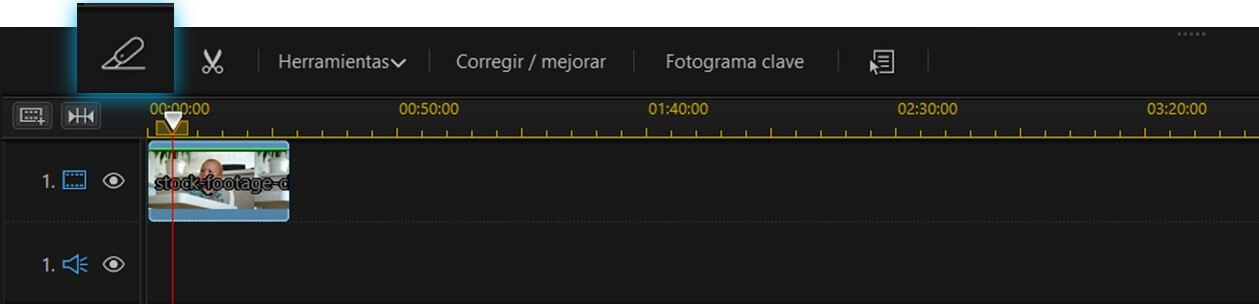
Luego, haz clic en Quitar o presiona la tecla Del en tu teclado para eliminar el contenido no deseado.
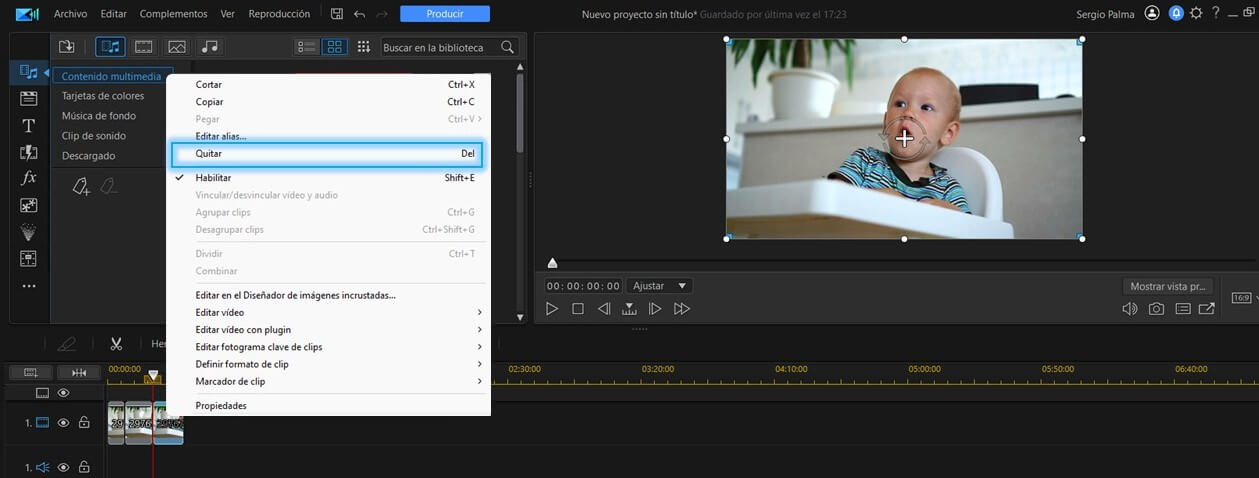
También es posible recortar y ajustar el clip para cambiar el tamaño de la imagen para que se vea mejor. Basta con cambiar el tamaño del clip directamente en la ventana de vista previa.
Artículo recomendado
Los 9 mejores cortadores de video (Windows, Mac, iOS & Android) >
Acelerar o ralentizar un video
Una buena opción para hacer que tu GIF sea más atractivo o divertido es jugar con la velocidad. Para ello, solo tienes que seleccionar el video, ir a Herramientas > Velocidad del video.
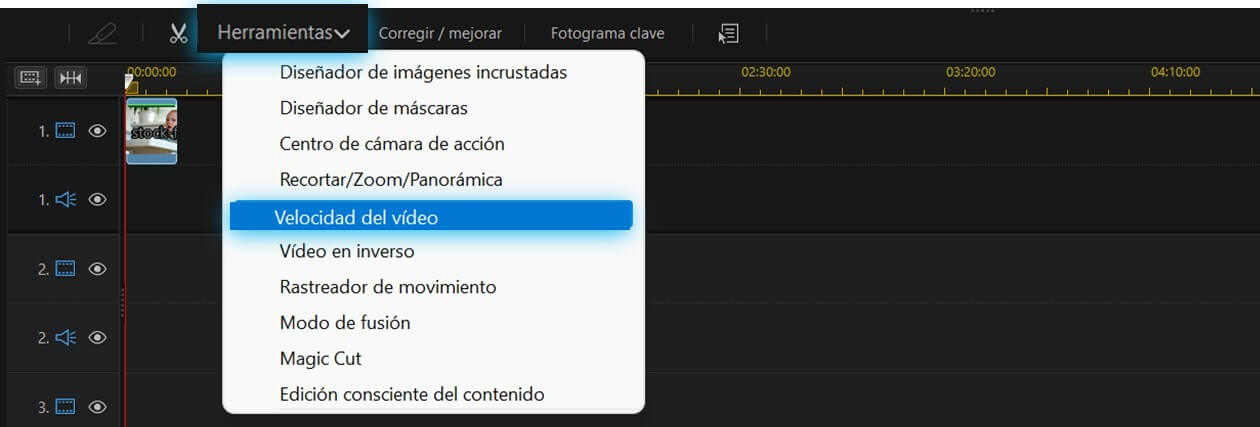
A continuación, se abrirá una ventana en la que podrás ajustar la velocidad para acelerar o ralentizar tu video -todo o solo una parte- haciendo uso de una barra deslizante.

Añadir texto
Añadir texto puede ser esencial para algunos GIF. Con PowerDirector, puedes crear tu propio texto o bien utilizar una de las muchas plantillas disponibles.
Basta con importar una plantilla y editar el texto.
También tienes la opción de personalizar la posición, el texto y otros aspectos de la plantilla.
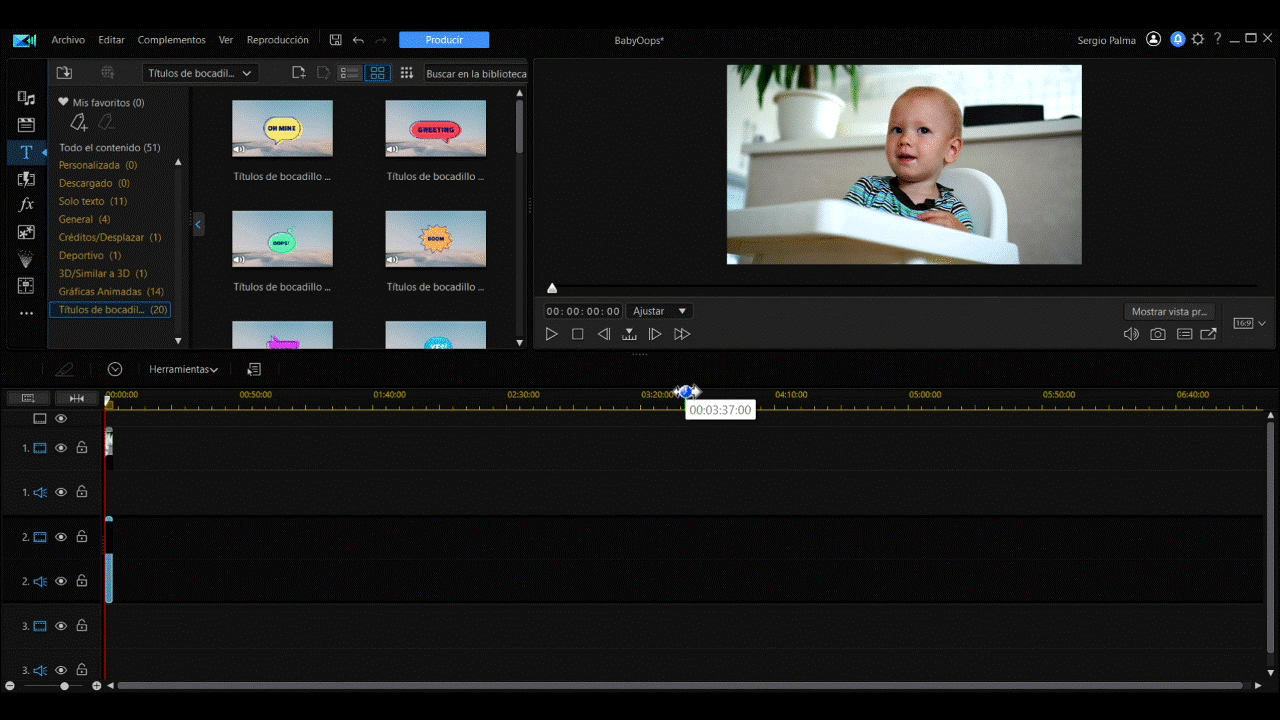
Añadir otros elementos visuales
También es posible añadir muchos otros elementos que pueden ayudarte a mejorar tus GIF. Aquí presentamos una lista no exhaustiva de posibilidades para llevar tu GIF al siguiente nivel:
- Imágenes incrustadas: Te da la posibilidad de superponer objetos animados como stickers, anotaciones, imágenes, etc. a tu video.
- Partículas: Permite simular animaciones, como un rayo de luz, lluvia, etc.
- LUT: Cambia la atmósfera de tu video para darle tonos que lo mejoren.
- Efectos: Incluyen efectos de estilización, superposiciones y mucho más.
Produce tu GIF
Para producir tu GIF, haz clic en el botón azul Producir que aparece en la parte superior de la interfaz. Una vez que se abra la ventana, escoge Image > GIF animado.
Después, puedes ajustar la calidad de la imagen y el número de fotogramas por segundo para determinar la velocidad de tu GIF.
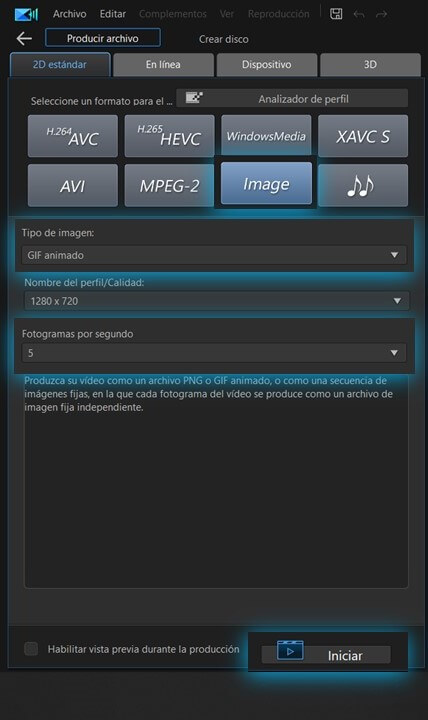
¡Y listo, ya has creado tu primer GIF!

Conclusión
Existen muchas formas de crear GIF, incluyendo un gran número de soluciones online que te permitirán crear GIF a partir de un video con facilidad.
Sin embargo, cuando se trata de personalizar un video propio para hacer GIF divertidos, atractivos y de alta calidad, ninguna solución ofrece tantas posibilidades creativas como PowerDirector.
¡Descarga PowerDirector ahora de forma completamente gratuita!



![Las 10 mejores alternativas a iMovie para Windows [2025]](https://dl-file.cyberlink.com/web/content/b901/Thumbnail.jpg)